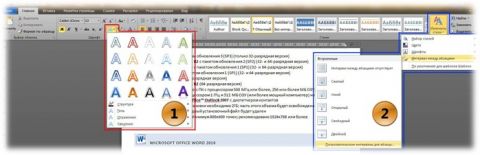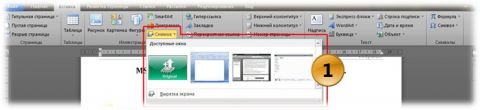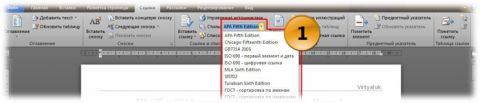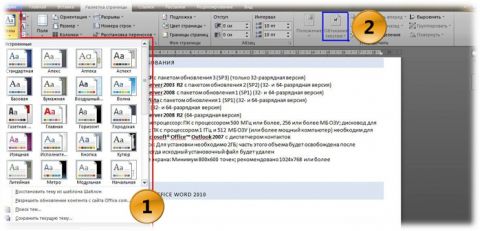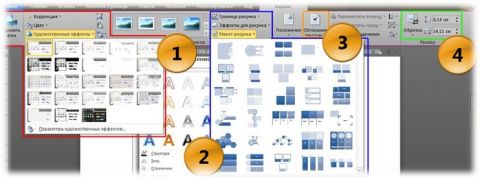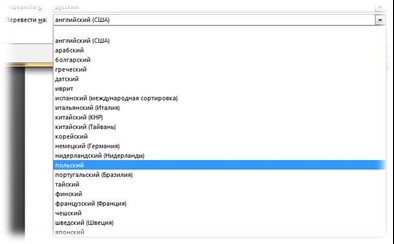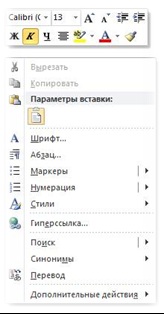O Microsoft Office Word 2010Microsoft Office Word 2010 – это средство для создания офисных документов с массой функций для их улучшения. В среде этого приложения вы можете создать документ и добавить на него самые разнообразные объекты (рисунки, таблицы, диаграммы, фигуры, эффектный текст), придавая им неповторимый стиль. В связке с приложением Office Communicator вы и ваши друзья сможете редактировать документ в режиме on-line, а также общаться между собой, не выходя из Word. С помощью первоклассного, интуитивно понятного интерфейса вы легко овладеете всеми навыками работы в программе. Итак, рассмотрим основные изменения в Word 2010. Вкладка «Главная»На главной вкладке помимо основных функций, известных нам из Office 2007, появилось две новых - параметры анимации в группе «Шрифт» и дополнительные надстройки стилей в группе «Стили». Параметры анимации. К выделенному тексту можно применить различные визуальные эффекты, такие как тень, свечение и отражение. В программе доступно 20 готовых шаблонов оформления текста, а также можно создавать свои (1 на рисунке). Интервал между абзацами. С этой функцией вы сможете не только задать тексту один из предустановленных стилей, изменяя при этом его цвет и шрифт, но и установить собственные интервалы между абзацами, предавая документу более изящный вид. В beta версии доступно шесть вариантов отступа между абзацами (2 на рисунке). Вкладка «Вставка»На вкладке «Вставка» разработчики предусмотрели новую функцию – снимок экрана, в группе «Иллюстрации», а также множество улучшений для таких элементов как фигуры, диаграмма и SmartArt™. Снимок позволяет вставить в документ рисунок любой открытой, не свернутой в панель задач программы, а с помощью вырезки экрана – вставить фрагмент любой части экрана (1 на рисунке). Вкладка «Ссылки»Единственным нововведением на вкладке «Ссылки» является изменение вариантов стилей для списка литературы в группе «Ссылки и списки литературы». Стиль списка литературы предназначен для выбора стиля ссылок для использования в документе. Доступно 10 вариантов стилей (1 на рисунке). Вкладка «Разметка страницы»На вкладку разметки страницы было добавлено обтекание текстом и множество новых тем. Темы. В новой версии Word стало доступно еще больше тем оформления страницы на вкладке «Темы», а также возможность их поиска и загрузки с сайта Office.com. Помимо этого, можно задавать различные настройки цвета, шрифтов, эффектов для темы и сохранять все это в свой собственный шаблон (1 на рисунке). В группе «Упорядочить» добавлена группа команд «Обтекание текстом». С ее помощью можно изменить способ обтекания текстом для выделенного объекта (2 на рисунке). Вкладка «Рецензирование»Изменениям подверглись группы «Правописание, «Язык» и «Защита». Правописание. Проверка орфографии и грамматики в тексте документа вышла на новый уровень. Интеллектуальная система проверки теперь не только расставит знаки препинания, если вы забыли это сделать, но и поправит слова, даже если они правильно написаны, но не соответствуют контексту предложения (1 на рисунке). Перевод. С этой функцией можно перевести документ или его часть на один из предложенных языков, а их в программе более 20. Функция перевод имеет три мини-приложения (2 на рисунке):
Защита. Помимо стандартного ограничения редактирования, создатели Word 2010 добавили новую функцию под названием «Блокировать автора». С ее помощью можно запретить изменение выделенного теста для других авторов (3 на рисунке). Вкладка «Работа с рисунками. Формат»Работа с рисунками в Word 2010 выведена на новый, более усовершенствованный, уровень. Теперь вам не нужно тратить время и средства на другие программы для работы с изображениями, а непосредственно в Word можно из обычной картинки сделать шедевр. Изменения. Больше не нужно использовать другие программы для применения к изображениям различных эффектов и фильтров. Усовершенствованная вкладка изменений рисунка имеет массу разнообразных улучшений, таких как (1 на рисунке):
Макет рисунка. В группу «Стили рисунков» добавлена возможность преобразования выделенного рисунка в графический элемент SmartArt™ для удобной сортировки, добавления подписей и изменения размера рисунка (2 на рисунке). Обтекание текстом. В группу «Упорядочить» добавлена группа команд «Обтекание текстом». С ее помощью можно изменить способ обтекания текстом для выделенного объекта (3 на рисунке). Размер. Благодаря более удобной группе «Размер», рисунок можно обрезать, придать ему форму фигуры, имеющейся в программе, залить, вписать и изменить размер, не затрудняя себя в поисках всех этих функций на других панелях (4 на рисунке). Вкладка «Работа с таблицами. Макет»Единственным изменением на ленте работы с таблицами стало введение более удобной группы для работы с данными. Благодаря этой группе, можно легко отсортировать информацию в таблице, преобразовать ее в текст и вставить формулу для расчета, например, суммы или среднего значения (1 на рисунке). Панель «Средства рисования. Формат»К вставленным в документ объектам (например, WordArt – декоративный текст), так же как и к рисункам, можно применять различные эффекты и стили:
Другие нововведенияПоиск. Функция поиска в Word 2010 выведена на новый уровень. Теперь искать можно не только по отрывкам текста и словам, но и по входящим в состав документа рисункам, таблицам, формулам и сноскам. Сам же поиск оформлен в виде удобной панели в левой части программы, что позволяет пользоваться поиском и одновременно перемещаться по документу с последующим его редактированием.
Языки и перевод. В beta версии Word 2010 доступен 21 язык для перевода текста. В дальнейшем корпорация Майкрософт планирует расширять среду языковых наполнений продукта.
Панель быстрого редактирования. Изменениям подверглась и панель быстрого редактирования, а именно были добавлены:
ЗаключениеWord 2010 выводит работу с офисными документами на новый уровень, а благодаря доработкам и усовершенствованию продукта, работать с ним стало еще проще. Статья опубликована в рамках конкурса «Microsoft Office 2010 – эффективное воплощение ваших идей».
Теги:
Office 2010, Word, конкурс Office 2010, Богдан Штепан.
Комментарии посетителей
Комментарии отключены. С вопросами по статьям обращайтесь в форум.
|
|
 Это первая статья из серии статей-обзоров каждого из приложений
Это первая статья из серии статей-обзоров каждого из приложений